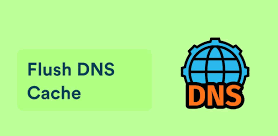Quando você está enfrentando problemas ao acessar alguns sites ou aplicativos, liberar o cache DNS pode ajudá-lo a se livrar do problema. As etapas necessárias dependerão do tipo de versão do sistema operacional que você está usando. Neste artigo, discutiremos como liberar o cache DNS no Windows 11.
Conheça o Cache DNS
Este é um arquivo que contém os nomes de host e endereços IP das páginas que você visita em seu computador. Ele está localizado no computador cliente e nos servidores ISP. Como o nome sugere, ele armazena em cache todas as páginas que você visita, tornando a experiência de carregamento mais rápida na próxima vez que você abri-la.
O processo de atualização do cache e do nome do host acontece automaticamente dentro dos sistemas. Mas, quando a alteração do endereço IP de uma página da Web ocorre antes da atualização, o problema pode ocorrer nela. Isso ocorre quando há um problema de conectividade devido ao qual a página não pode ser carregada no navegador.
A liberação do cache é uma operação útil neste cenário. Ele removerá as informações de cache armazenadas e, em seguida, o computador recuperará as novas informações, em vez de servir com as antigas. Então, abaixo estão os métodos de como liberar o cache DNS no Windows 11:
Diferentes métodos para liberar o cache DNS no Windows 11
Método 1: Liberar o cache DNS usando o prompt de comando
- Procure cmd na Pesquisa do Windows,
- Clique com o botão direito do mouse no prompt de comando e selecione Executar como administrador,
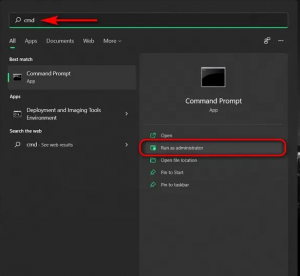
- Agora, copie e cole o comando abaixo e pressione Enter:
ipconfig /flushdns
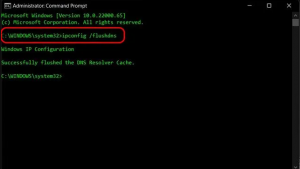
- Você receberá uma mensagem informando que a operação foi bem-sucedida na tela.
Método 2: Use o comando do PowerShell para liberar o cache DNS
- Basta pesquisar por Powershell e clicar em Executar como administrador,
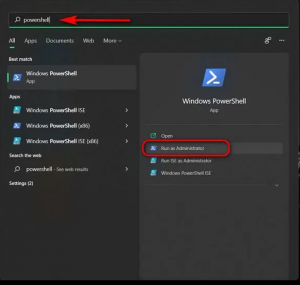
- Copie e cole o comando abaixo e pressione Enter:
Clear-DnsClientCache
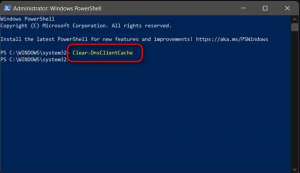
- Reinicie o seu dispositivo para obter o melhor resultado.
Método 3: Liberar o cache DNS do Windows 11 usando o comando Executar
- Pressione Win + R, digite ipconfig /flushdns e pressione Enter,
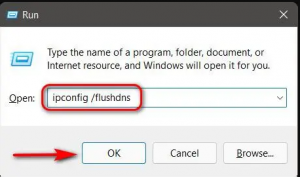
- Isso liberará o cache DNS em seu computador Windows 11.
Método 4: usar um arquivo em lote
Você pode criar um arquivo em lote para automatizar esse processo. O arquivo em lote inclui o conjunto de comandos e tudo o que você precisa é executar o arquivo no intervalo programado ou sob demanda para executar esses comandos.
Excluir DNS Cache Chrome
Alguns dos aplicativos do Windows, como o Google Chrome, também possuem Cache DNS próprio. É diferente do cache DNS armazenado pelo seu sistema operacional. Você também deve limpar o cache DNS desses aplicativos. Para o Google Chrome, você deve executar as etapas abaixo:
- Abra o Chrome no seu computador,
- Copie e cole o URL abaixo na barra de endereço e pressione Enter:
chrome://net-internals/#dns
- Na página interna da rede aberta, clique em Limpar cache do host para limpar o cache do resolvedor de DNS do Chrome.
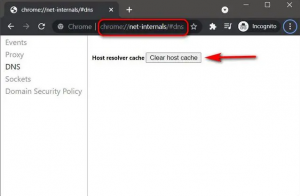
Conclusão
As etapas para liberar o DNS no Windows 11 são muito fáceis de executar. Existem várias maneiras de realizar esta operação. A melhor opção é usar o comando Executar. Ao receber problemas de conexão, você deve primeiro tentar liberar os dados de cache no Windows 11 e ter certeza de que não é o problema, vá para os outros métodos.
Em caso de problemas relacionados ao Windows, você pode usar a Ferramenta de reparo automática do PC – uma ferramenta profissional para cuidar de problemas relacionados ao PC para fornecer uma solução automática. Também é famoso na esfera da internet por sua capacidade de otimização. Aqui está o link para baixar o PC Repair Tool.